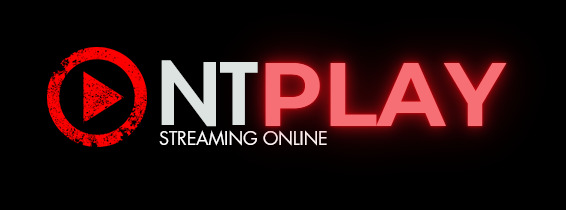Você já ouviu falar de IPTV e quer instalá-lo em sua Smart TV, mas não sabe por onde começar? Não se preocupe, eu estou aqui para te guiar nesse processo de forma simples e eficiente. Este guia passo a passo foi elaborado para ajudá-lo a acessar o mundo do IPTV sem complicações.
O que é IPTV e por que instalá-lo?
IPTV (Internet Protocol Television) é uma tecnologia que transmite canais de TV e conteúdos sob demanda pela internet. Diferente dos métodos tradicionais, como cabo ou satélite, o IPTV oferece maior flexibilidade, permitindo que você escolha o que assistir e quando assistir.

Passo a Passo: Instalando IPTV em sua Smart TV
1. Verifique a compatibilidade da sua TV
Antes de começar, certifique-se de que sua Smart TV suporta aplicativos de IPTV. A maioria das TVs Samsung, LG e Android TV possuem suporte nativo para esses aplicativos.
- Dica: Consulte o manual da TV ou pesquise no site do fabricante.
2. Conecte sua TV à internet
Conecte sua TV a uma rede Wi-Fi estável ou via cabo Ethernet para garantir uma transmissão de qualidade.
- Como fazer:
- Acesse o menu de configurações da TV.
- Encontre a seção de rede.
- Escolha a opção Wi-Fi ou Ethernet e insira as credenciais.
3. Baixe um aplicativo de IPTV
Existem vários aplicativos de IPTV disponíveis, como Smart IPTV, IPTV Smarters Pro, Tivimate e GSE Smart IPTV.
 Apps de IPTV mais populares para Android e iOS
Apps de IPTV mais populares para Android e iOS
- Para TVs Android:
- Abra a Google Play Store.
- Pesquise pelo aplicativo de IPTV desejado.
- Clique em “Instalar”.
- Para TVs Samsung ou LG:
- Acesse a loja de aplicativos (Samsung Smart Hub ou LG Content Store).
- Procure o aplicativo e instale.
4. Obtenha uma lista de canais (playlist)
Uma playlist IPTV é fornecida pelo provedor de serviços. Normalmente, é um arquivo M3U ou URL.
- Nota: Certifique-se de que a playlist é legal e confiável.
5. Configure o aplicativo de IPTV
Após instalar o aplicativo, siga os passos abaixo para configurá-lo:
- Passo 1: Abra o aplicativo.
- Passo 2: Insira a URL ou carregue o arquivo M3U fornecido pelo provedor.
- Passo 3: Salve as configurações e aguarde o carregamento dos canais.
6. Teste os canais
Após a configuração, acesse os canais e teste a qualidade da transmissão. Ajuste a resolução conforme necessário para evitar travamentos.
Dicas para Melhor Experiência
- Atualize regularmente o aplicativo e a playlist.
- Use uma conexão de internet de alta velocidade (mínimo de 10 Mbps).
- Considere usar um cabo Ethernet para maior estabilidade.
Saiba mais
1. O que fazer se o aplicativo de IPTV não estiver disponível na loja da minha TV? Você pode instalar aplicativos alternativos ou usar dispositivos como Fire Stick, Chromecast ou TV Box para acessar o IPTV.
2. É necessário pagar por serviços de IPTV? Sim, os serviços confiáveis geralmente são pagos. Evite serviços ilegais que podem infringir leis de direitos autorais.
 IPTV e Streaming: Como Integrar Serviços como Netflix e Amazon Prime
IPTV e Streaming: Como Integrar Serviços como Netflix e Amazon Prime
3. Posso instalar IPTV em TVs mais antigas? Sim, com dispositivos externos como TV Box ou dongles HDMI.
4. O IPTV funciona em qualquer país? Sim, desde que você tenha acesso a uma internet confiável e o serviço não esteja bloqueado na sua região.
5. Por que meu IPTV está travando? Problemas de conexão ou largura de banda insuficiente podem causar travamentos. Verifique sua internet e ajuste a qualidade do streaming.
Seguindo este guia, instalar IPTV em sua Smart TV será uma tarefa simples e rápida. Aproveite a flexibilidade e a ampla gama de conteúdos que o IPTV oferece e transforme sua experiência de assistir TV. Se tiver dúvidas, consulte as perguntas frequentes ou procure suporte técnico.
- O que é IPTV e por que instalá-lo?
- Passo a Passo: Instalando IPTV em sua Smart TV
- 1. Verifique a compatibilidade da sua TV
- 2. Conecte sua TV à internet
- 3. Baixe um aplicativo de IPTV
- 4. Obtenha uma lista de canais (playlist)
- 5. Configure o aplicativo de IPTV
- 6. Teste os canais
- Dicas para Melhor Experiência
- Saiba mais
 Principais Problemas do IPTV e Soluções Práticas
Principais Problemas do IPTV e Soluções Práticas